作为一名数据分析师,我们经常需要从海量的数据中查找特定信息,并进行匹配和整合。如果没有高效的方法,这项工作将变得非常困难。而 vlookup 函数正是为了解决这个问题而设计的。
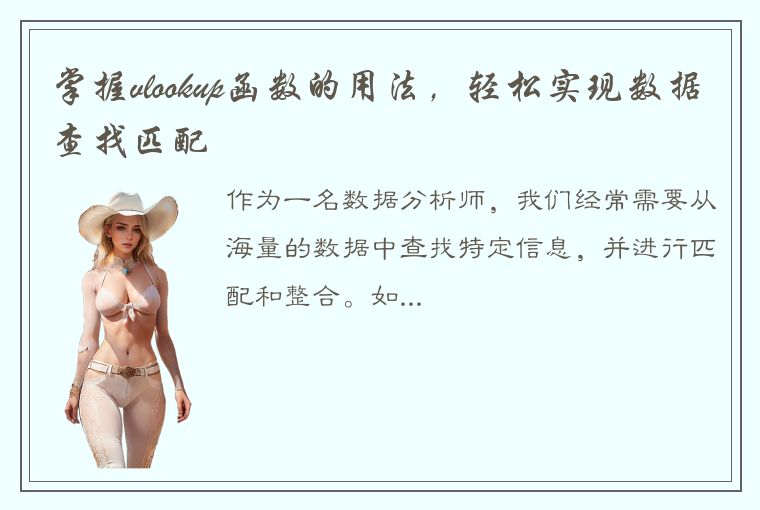
vlookup 函数是 Excel 中最常用的函数之一,它可以通过某个关键字在指定的数据集合中查找相应的值。例如,假设我们有一张订单表格,其中包含客户姓名、订单号和订单金额等信息。我们想查找某个客户的订单金额,就可以使用 vlookup 函数来实现。
那么,如何使用 vlookup 函数呢?下面,我们将详细讲解 vlookup 函数的用法,帮助大家轻松实现数据查找匹配。
一、vlookup 函数的基本语法
vlookup 函数的基本语法如下:
=VLOOKUP(lookup_value, table_array, col_index_num, [range_lookup])
其中,
- lookup_value:要查找的值,即关键字;
- table_array:要进行查找的数据集合,可以是一个单独的单元格区域,也可以是整张表;
- col_index_num:要返回的列号,即需要查找的数据所在列的位置;
- range_lookup:可选参数,表示查找方式。如果是 FALSE 或 0,则表示精确匹配;如果是 TRUE 或 1,则表示模糊匹配。
需要注意的是,vlookup 函数只能在从左到右的数据结构中查找数据。也就是说,关键字必须在找到的数据左边。
二、vlookup 函数的具体应用
接下来,我们通过实例来演示 vlookup 函数的具体应用。
假设我们有两张表格,第一张表格是销售订单表格,包含订单编号、客户姓名和订单金额等信息;第二张表格是客户表格,包含客户姓名、客户编号、客户地址等信息。现在我们想从客户表格中找到每个客户的客户编号,并在销售订单表格中添加该编号。
首先需要在销售订单表格中添加一列,作为客户编号的列。我们可以在表格中添加一个空白列,并命名为“客户编号”。
然后,在第一个单元格中输入以下公式:
=VLOOKUP(B2,表格2,2,FALSE)
在这个公式中,
- B2:为当前订单表格中的客户姓名;
- 表格2:为客户表格的范围,这里选择了整张表格;
- 2:表示要查找的客户编号所在的列为第二列;
- FALSE:表示进行精确查找。
接着,将公式拖动到全部订单中,就可以查找并显示每个订单的客户编号了。
三、vlookup 函数的进阶用法
除了上述基本用法,vlookup 函数还有一些进阶用法,可以帮助我们更加方便地进行数据查找和匹配。
1. 实现区间匹配
如果表格中的关键字是一个范围,而不是一个具体的值,我们就需要使用区间匹配。例如,我们有一张成绩表格,其中包含学生姓名、成绩等信息。现在我们需要按照成绩段进行分类统计,如 90-100 分、80-89 分等等。
这时,我们就可以使用 vlookup 函数的区间匹配功能。具体做法是,将区间分界值和对应的分类信息构成一个表格,再使用 vlookup 函数进行查找。
假设我们已经将分界值和分类信息构成了一个表格,并且命名为“区间表”,如下图所示:
然后,在成绩表格中添加一列,作为分类信息的列。我们可以在表格中添加一个空白列,并命名为“分类”。
接着,在第一个单元格中输入以下公式:
=VLOOKUP(C2,区间表,2,TRUE)
在这个公式中,
- C2:为当前成绩表格中的成绩;
- 区间表:为区间表格的范围,这里选择了整张表格;
- 2:表示要查找的分类信息所在的列为第二列;
- TRUE:表示进行区间匹配。
接着,将公式拖动到全部成绩中,就可以查找并显示每个学生的分类信息了。
2. 实现表格的动态更新
如果表格中的数据会不断变化,我们就需要实现表格的动态更新。例如,我们有一张产品价格表格,其中包含产品名称、价格等信息。现在我们需要将这张表格的数据导入到一个简报表格中,并保证简报表格中的数据能够自动更新。
这时,我们就可以使用 vlookup 函数的动态更新功能。具体做法是,将表格区域命名,并在简报表格中使用该名称进行查找。
假设我们已经将产品价格表格的区域命名为“价格表”,如下图所示:
然后,在简报表格中添加一列,作为价格信息的列。我们可以在表格中添加一个空白列,并命名为“价格”。
接着,在第一个单元格中输入以下公式:
=VLOOKUP(A2,价格表,2,FALSE)
在这个公式中,
- A2:为当前简报表格中的产品名称;
- 价格表:为命名为“价格表”的产品价格表格;
- 2:表示要查找的价格信息所在的列为第二列;
- FALSE:表示进行精确查找。
接着,将公式拖动到全部产品中,就可以查找并显示每个产品的价格信息了。
需要注意的是,如果产品价格表格中的数据发生了改变,简报表格中的数据也会相应地发生改变。这就实现了数据的动态更新。
四、vlookup 函数的常见问题
最后,我们还需要了解一些 vlookup 函数的常见问题,以免在使用过程中出现错误。
1. 匹配的数据是否完全一致
vlookup 函数是基于关键字进行匹配的,因此必须确保关键字在表格中完全一致。如果关键字中含有空格或大小写不同等问题,将无法匹配成功。
为了避免这种情况的发生,建议在查找前先进行数据清理,确保关键字的一致性。
2. lookup_value 是否需要加上引号
lookup_value 是 vlookup 函数中的字符串参数,因此有些人认为需要在 lookup_value 的两端加上引号,以表示这是一个字符串。其实并不需要加上引号,在公式中直接输入即可。
3. table_array 是否需要绝对引用
table_array 是 vlookup 函数中的范围参数,可以是一个单独的单元格区域,也可以是整张表。在使用 table_array 时,有些人会将其设定为绝对引用,以防数据范围改变导致出错。
其实并不需要将 table_array 设定为绝对引用。如果 table_array 命名,则可以在公式中使用该名称进行查找,即使数据范围改变了,也可以自动更新数据。
综上所述,vlookup 函数是 Excel 中非常实用的函数之一,掌握它的用法能够帮助我们轻松实现数据查找匹配。在使用过程中,我们需要注意一些常见问题,以确保函数的正确运行。希望本文能够为大家提供一些帮助。




 QQ客服专员
QQ客服专员 电话客服专员
电话客服专员